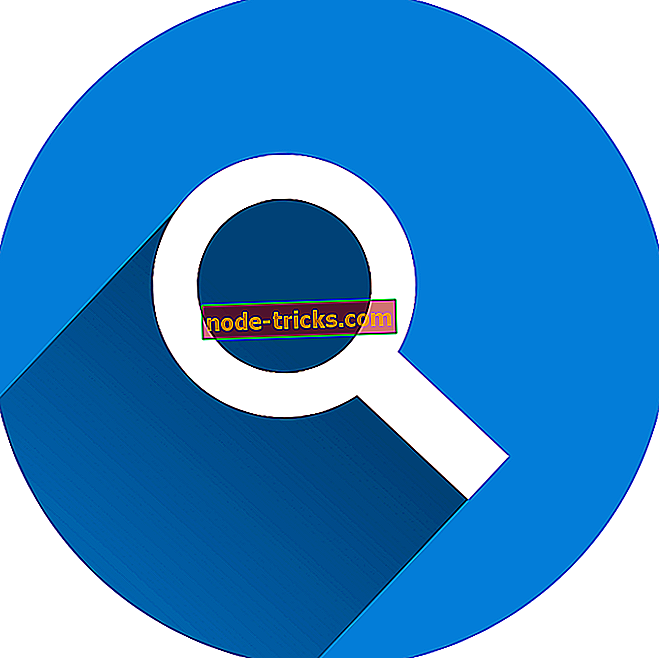Kuidas teha Windows 10, 8.1 Vaata Maci: SUPER EASY
Kui sulle meeldib Maci liides või kui kasutasite seda enne, kuid soovite ka oma Windows 10, 8.1 operatsioonisüsteemiga jääda, on teil nüüd võimalus kohandada oma Windows 10, Windows 8.1 operatsioonisüsteemi mõne rakenduse abil. Sel moel näeb teie Windowsi arvuti välja nagu Maci operatsioonisüsteem.
Töölaud näeb välja täpselt nagu Mac, kuid teie operatsioonisüsteem töötab ikka veel Windows 8.1, 10 all. Samuti saate juurdepääsu kõigile Windows 10, Windows 8.1 funktsioonidele, nagu te varem tegite.

Windows 10, Windows 8.1 näeb välja nagu Maci operatsioonisüsteem, mida saab teha väga lihtsalt ja vaid kümne minuti pärast. Te peate hoolikalt jälgima allpool toodud juhendit ja te olete valmis oma uut Maci liidest kasutama.
Kuidas teha Windows 10, 8.1 Maci süsteemiks?
Laadige alla Mac Skin Pack
- Võite alla laadida spetsiaalselt teie Windows 10, Windows 8.1 süsteemi jaoks loodud Maci nahapakendi, järgides allolevat linki:
- Lae alla siit Windows 8 nahapakendid
Märkus 1: Enne naha paketi Mac operatsioonisüsteemile allalaadimist kontrollige kindlasti, kas laadite alla paketi oma Windows 10, Windows 8.1 jaoks. Kindlasti otsige paketti, mis on ühilduv teie Windows 10, Windows 8.1 süsteemiga ja ka 32-bitise süsteemi või 64-bitise süsteemiga.
Märkus 2: Teine asi, mida peate meeles pidama, on süsteemi taastamise funktsioon. Enne naha pakendite allalaadimist oleks äärmiselt soovitatav luua süsteemi taastepunkt, kui paigaldamise ajal läheb midagi valesti või kui te ei saa neid eemaldada.
- Lae alla siit Windows 8 nahapakendid
- Süsteemi taastamise loomiseks operatsioonisüsteemis Windows 10, Windows 8.1, vajutage ja hoidke all nuppu „Windows“ ja „X” nuppu ning vasakpoolset nuppu selle menüüst “System”.
- Akna vasakul küljel tuleb vasakule klõpsata „Süsteemi kaitse“.
- Nüüd peab sul olema aken, mille ees on "Süsteemi omadused". Vasakklõps nupul „Loo“, mida te seal kuvate, ja anna nimi taastamissessioonile, mille loote.
- Jätkake süsteemi taastamist.
- Saate edasi minna naha pakendite paigaldamisega Maci liidesele.
Märkus. Installi ajal küsitakse, milliseid funktsioone soovite Mac-liidesest kasutada. Saate valida funktsioonid, mida näete sobivaks.
- Pärast seda, kui nahapakett installi lõpeb, peate Windows Windows 10, Windows 8.1 arvuti taaskäivitama.
Märkus: kui teil on probleeme pärast Windows Windows 10 taaskäivitamist, saate Windows 8.1 arvuti käivitada "Safe mode" ja keelata kõik probleemid, mis põhjustavad probleeme.
Laadige alla Mac OS Transformation Pack
Samuti saate alla laadida ja installida Mac OS-i teisenduspaketi Softpediast. Selle tööriista abil saate oma Windowsi arvutisse lisada Mac-tüüpi liidese. Pakett toob Maci teemad, taustapildid ja uued OS X funktsioonid teie Windowsi arvutisse.
MACiga seotud funktsioonid Windowsis
On ka muid huvitavaid MAC-ga seotud asju, mida saate teha Windows PC-s. Me näitame teile kõige populaarsemaid ja kasutatumaid MAC funktsioone Windows PC-s. Siin nad on:
- 6 parimat arvutimulatsiooni tarkvara Macile [2018 loend]
- Kuidas luua Mac OS-i käivitatav USB-meedia Windows 10-s
- Kuidas installida Windows 10 Creators Update Maci
- Kuidas lugeda Windowsi Windowsi vormingus draive
Nüüd, kui teil on Maci liides Windows 10-s, Windows 8.1-s, saate seda testida ja vaadata, kas see vastab teie vajadustele. Ärge kartke kirjutada meile allpool, kui te ei suuda installida Maci liidest oma Windows 10, Windows 8.1 seadmesse.
SEOTUD KASUTAJATE KASUTUSJUHENDID, MIS ON TEADMISEKS KONTROLLID:
- 4 parimat GUI disaineritarkvara kasutajate hämmastavate liideste loomiseks
- Kuidas praktiliselt kohandada oma World of Warcraft kasutajaliidest
- Fännid leinavad Hotmaili liidest veel kolm aastat pärast Microsofti tapmist